概要
自宅のUSBハブが2.0対応のものばかりだったので、さすがにUSB3にしようと思いいろいろ探してみました。思ったより選択肢が少ないのと、おすすめできる商品も限られていました。
現状利用しているUSBハブ
現状よく使っているのがこのUSBハブです。USB2.0で4ポートと少しポート数は物足りないですが5V/2A出力のACアダプタがついて千円ちょっとかなり安いです。
マイコンとの接続などはUSB2.0なので問題ないのですが、オシロスコープなどUSB3系の機材が増えてきたのと、4ポートだとさすがに足りなくなってきました。
あと上記のオシロスコープはUSBから電源を取るので、電源ONのときにリレースイッチの音がなります。できれば常時接続しておきたいのですが、通電はしておきたくないのでスイッチがあると便利だなと思いました。
USBハブに求める条件
ポート数
4ポートだと足りないので7ポート以上で探します。

ちなみに4ポート単位で動くUSBハブが多いので、上記のように7ポートの場合には4ポートを2段に接続して実現しています。そのため4、7、10、13、16と3ポート単位で増えていきます。一般的には16ポートぐらいまでが市販されていると思います。
価格
USBハブはかなり価格差が大きく、ちゃんとしたメーカーのものだと1ポートあたり千円ぐらいします。7ポートの場合には5千円から1万円ぐらいの予算で探すのがおすすめです。
極端に安いものの場合には電源が不安定なものや、電源がショートした場合などの保護回路が弱いものがあります。
たとえば上記のUSBハブは透明でわかりやすいのですが、すべてのUSBポートにキャパシタが搭載されています。
上記のダイソーの220円のUSBハブにはもちろん搭載されていません。この手の回路の差は隣のポートに何かを接続すると、周りのポート全部の電圧が下がってリセットされるなどの予期せぬトラブルを引き起こします。
マウスやキーボードなどの電源をそれほど必要とせず、低速のものであれば安いUSBハブでも問題ないかもしれませんが、ちゃんとした機材は少しちゃんとしたUSBハブがおすすめです。
電源
USBハブは上位のUSBから電源を受けて動くバスパワーと、ACアダプタから電源を受けて動くセルフパワーがあります。安定動作を求めるのであればACアダプタから供給するセルフパワータイプになります。
あとは海外製はPSE対応のACアダプタではない可能性があるので、ちょっと注意が必要です。
ちなみに電源が強ければいいってものではなく、自作基板の最初の火入れなどでショートしたものを接続した場合に2Aとか流れても困る場合があるので、電流を制限する機材を中間に入れることや、あえて電源が弱いUSBハブなどを使うと安全な場合もあります。
スイッチ
たとえば上記のUSBハブはUSB3.0で個別スイッチがあります。しかしながらACアダプタが繋がらないセルフパワーになっています。
実際スイッチを利用することはあまりないと思うので、そこまで重要度は高くありません。
たとえばATTiny85のように書き込みの前後でUSBの抜き差しが必要な場合にはスイッチがあると便利です。頻繁にUSBポートから抜き差しをすると端子が痛みそうで怖いですし、コネクタがもげる可能性もあります。
速度
上記に速度をまとめたものがありますが、USB2.0は480Mbpsまでで、USB3は5Gbpsから80Gbpsまであります。そのうち10Gbps以上に対応しているUSBハブはほとんどありません。
上記は10Gbpsに対応したものですが4ポートです。基本的にドッキングステーションタイプの商品ばかりで、普通のUSBハブはほとんどありません。
上記のようなThunderboltでのハブはあるのですが非常に高くなります。
上記は少し安くなりましたが今回の目的とはちょっと違う感じです。
今のところ10Gbps以上の接続は本体とSSDなどを直接接続するパターンが多く、ハブ経由で接続するのは特殊ケースとなります。なので5Gbpsに対応しているUSB3.0タイプで選んでみます。
候補の洗い出し
いきなりAmazonとかで検索すると候補が多すぎてわからないので、以下の手順である程度相場感を把握してから選定しています。
価格.com

まずは価格.comです。ここに登録されているのは比較的定番の商品ばかりであり、Amazonにあるようなちょっと怪しい商品は登録されていません。スペック検索で絞り込んで型落ちなどで安くなっている製品などを探します。
サンワダイレクト
こちら最近販売された商品で、実はもともと選定しているときにはまだ発表されていませんでした。7ポート以上でセルフパワー対応で、スイッチ付きはだいたいサンワダイレクトさんの製品しかありません。
ただし、個人的にはパスしたい機種になります。サンワダイレクトさんは海外の製品を国内向けにACアダプタとかを入れ替えて輸入している会社となります。似たようなUSBハブがAliExpressとかAmazonで買えるんですよね。あとは継続的に販売している感じではなくて、在庫がなくなると次の製品を仕入れるみたいな印象があり、いつでも同じものが買えるかがちょっと不安です。
エレコム
かなり悩みましたがパスした製品です。4ポートまででよいのであればかなりおすすめの製品です。スイッチとUSBポートが違う面についています。

この写真がわかりやすいですが、一般的には同じ面にあるのでスイッチ操作をするときにUSBポートから出るケーブルが邪魔になります。これだと後ろ側にケーブルがまとまっているのでスイッチ操作の邪魔にはなりません。
このUSBハブは抜き差しをする前提ではなく、つねに差しっぱなしのUSBをスイッチで操作する思想で設計されていると思います。スイッチのところにどの装置に繋がっているのかのメモを入れる欄があるのも素敵です。
ただ4ポートって少ないですよね。そして1ポートあたり千円を超えているので結構いい値段します。なのでパスしてみました。
StarTech.com
過去使ったことがあるメーカーであり、作りがちゃんとしているのがわかっているものになります。こちらも1ポート千円を超えている機種ですね。完全にオフィス向けの購入品になります。
ただ残念ながらスイッチはありません。かなり悩んだのですが、この機種を他の人が選ぶことがないと思うのでパスしました。どうしても、情報が少なくて他の人の参考になるような機種を選んでしまいます。。。
TP-Link
こちらもスイッチがありません。そして7ポートあるのに4千円前後とポート単価500円前後の機種となります。性能的には特に問題なさそうであり、ちゃんと保護回路とかも搭載されていそうです。ざ、普通のUSB3.0ハブという感じです。とりあえずキープです。
AliExpress
いろいろ探してみますが、サンワサプライさんで取り扱っているようなUSBハブが大量に出てきます。極端に安いものもありますし、そもそもACアダプタにPSEがないのでそのままでは日本で使えません。
一時的に使うような機材はPSEなくても個人の責任で使ってもよいと思いますが、常に電源をいれていくような用途ではPSE付きのACアダプタが必須だと思っています。
Amazon
Amazonはちゃんと日本向けにPSE付きのACアダプタを搭載している機種と、海外版をそのまま販売している機種にわかれているので非常に気をつけて探す必要があります。
ROSONWAY
ここの製品は非常に迷いました。13ポート以上とかの大型USBハブだとACアダプタがメガネケーブル経由のものに変わります。通常のコンセントに直接接続するタイプって結構邪魔ですよね。ちゃんとPSE付きのACアダプタですし、ケースもちゃんとしていそうです。
単価は1ポート500円ぐらいですので安めの価格になります。とはいえ、安すぎる価格ではないのでそこそこの品質はあるように思えます。
迷いましたが、安心して人におすすめできるかって意味だと微妙なのでパスしました。
個人的には上記みたいなUSBポートとボタンの位置が違う方が好みですがあまりないです。
ORICO
個人的にAliExpressで好感度が高いブランドなのですが、まだ購入したことがありません。ただちょっと製品ごとのコンセプトが違う気がするので、USBハブはいろいろなメーカーからまともそうなのを集めてきているブランドな気がします。
これとかよく見るタイプのUSBハブですよね。
これとか左側にAタイプのUSBコネクタがみえますが、ここってAtoAのUSBケーブルで上位と接続するための端子です。なんでこんな設計にしたんだろう?
購入物
TP-Linkの普通っぽいUSBハブを購入してみました。
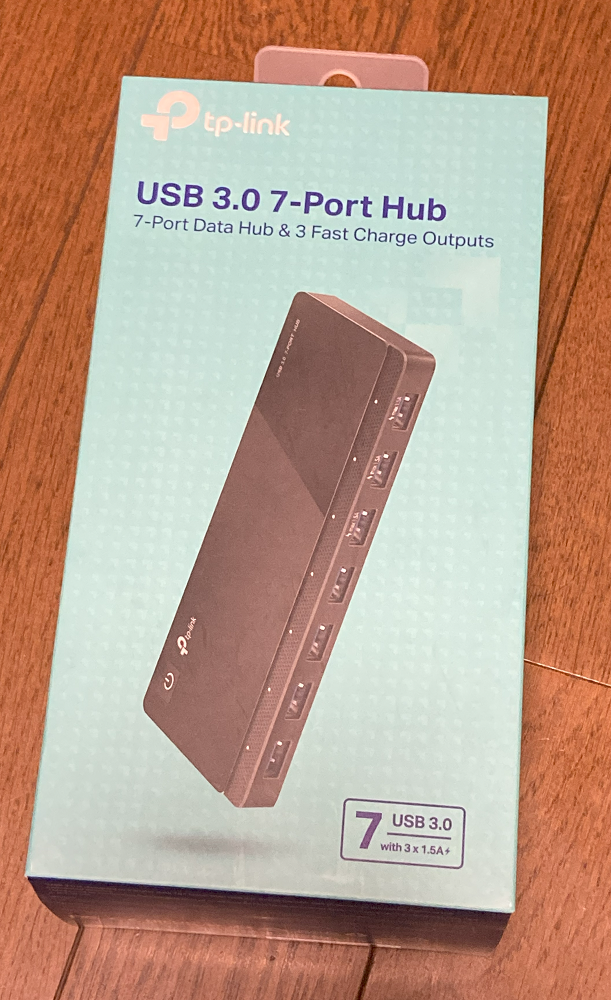
結構豪華な箱入りで届きます。

中身はハブ本体とACアダプタ、USBケーブルです。USBケーブルはUSB3対応のマイクロBを採用しています。

ACアダプタはもちろんPSE対応で12Vの2Aでした。

設置例です。結構ホコリが付きやすい本体ですね。。。裏側に電源とアップリンクのケーブルがあり、前面にUSBポートがあります。抜き出しする状況であれば使いやすいのですが、ちょっと奥行きが必要なのが難点です。
そしてUSBケーブルの硬さがあるので後ろに空間がないとアップリンクのケーブルに本体が持っていかれる形になります。見えない場所で接続しっぱなしに使うか、頻繁に抜き出しをするのは便利そうですが今回の設置場所だとどこかに固定しないと使いにくそうでした。
この手のものはコマンドタブを使ってガンガン設置して使っています。

7ポートありますが、右側3ポートは1.5Aまでで、残りの4ポートはUSB3.0で0.9A、USB2.0で0.5Aまでみたいです。

各ポートの接続状況を確認したところ、左からPort1で右側3つの1.5A流れる3ポートが階層化されていない上位ハブに接続されていました。
上記のUSB Tree Viewerを使ってUSBポートになにかを接続することで構成を確認することができます。あとはUSB3.0と書いてあってもコネクタが青いだけで中身はUSB2.0の場合があるので、この手のツールで調べると確認できます。
まとめ
んー、TP-Linkは電源ボタンがあるのが特徴ですが、電源ボタンいらないですし光るのが好きじゃないです。物自体は優等生っぽさがあるので問題ないのですが、面白みはない感じです。
このUSBハブは他の用途で使うことにして、他のUSBハブも探してみたいと思います。












































![CalDigit Thunderbolt 4 Element Hub - ユニバーサルマルチポートハブ、Thunderbolt 4/USB4ポート x 4、USB 3.2 Gen2 10Gb/sポート x 4、最大8Kのシングルディスプレイまたはデュアル4K 60Hzディスプレイ、0.8mケーブルで60W充電[TB4-ElementHub-JP-AMZ]](https://m.media-amazon.com/images/I/31ggAFOFOyS._SL160_.jpg)






















































































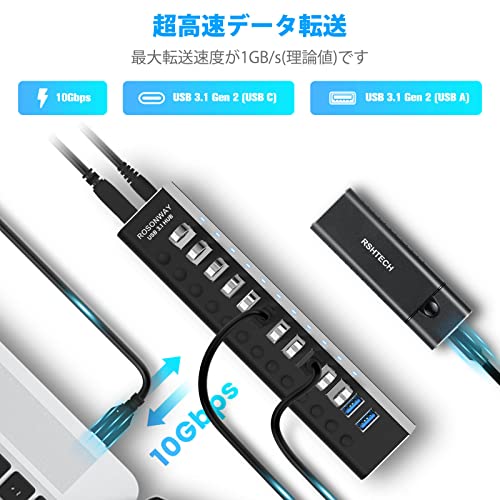





























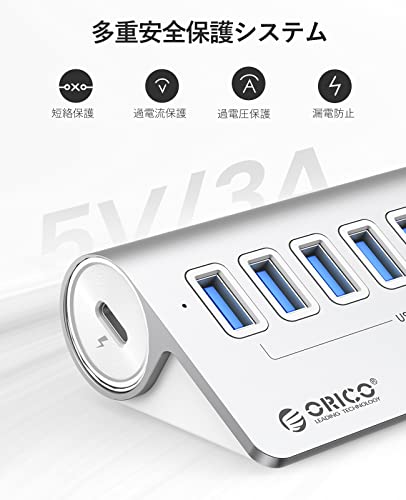

























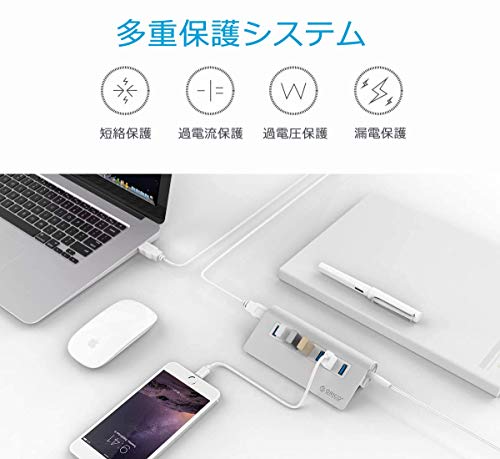
















コメント